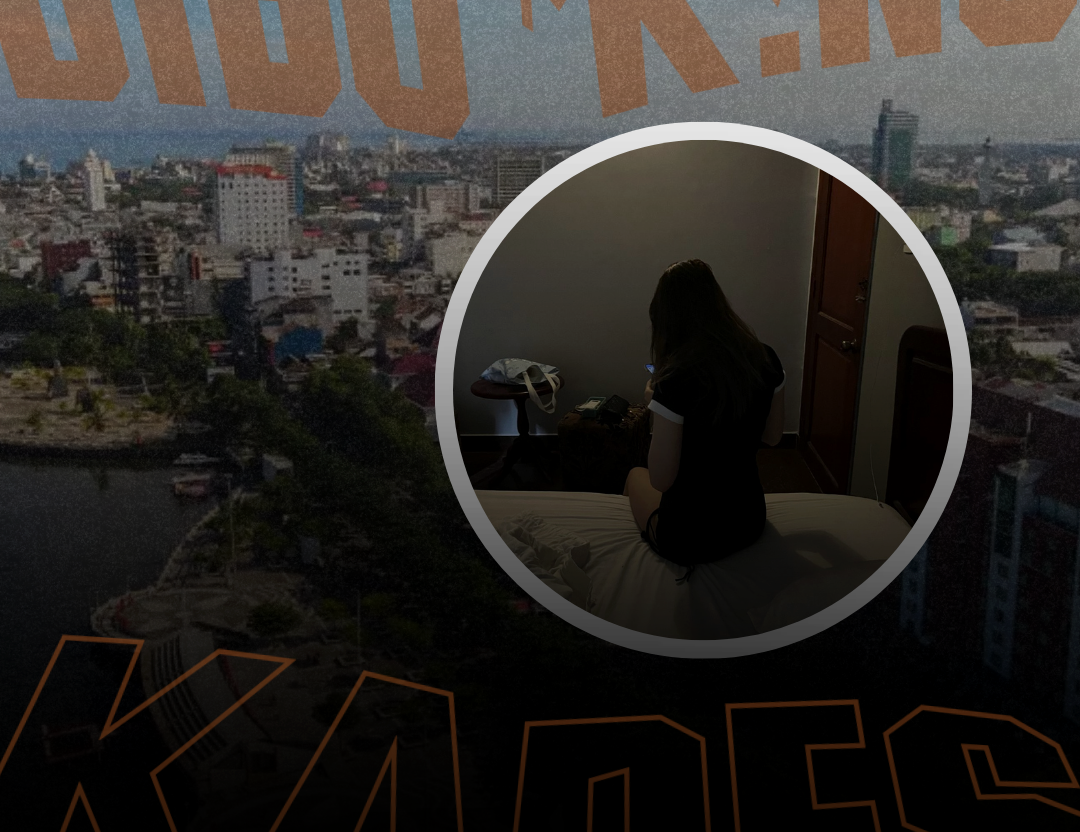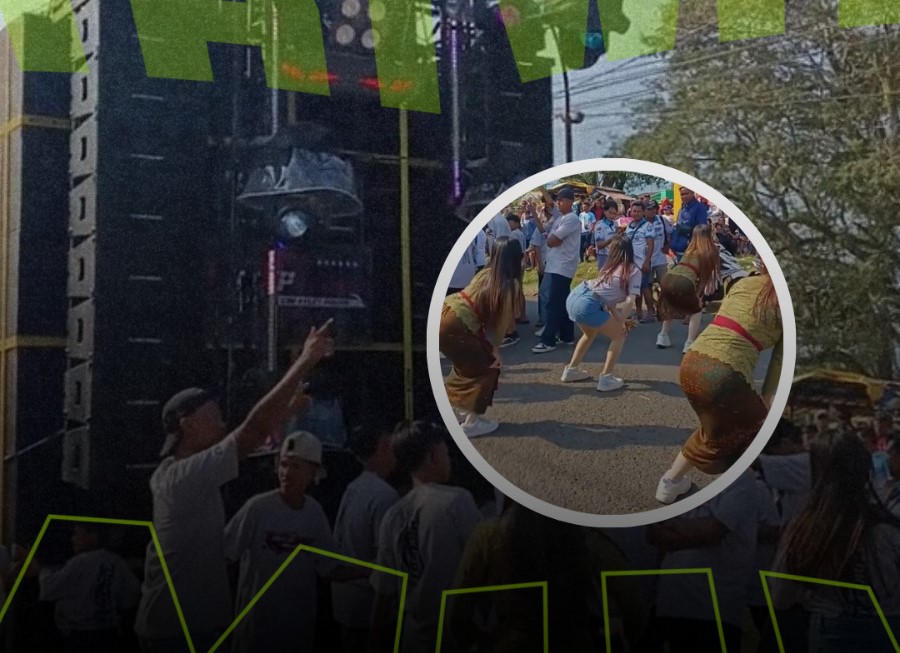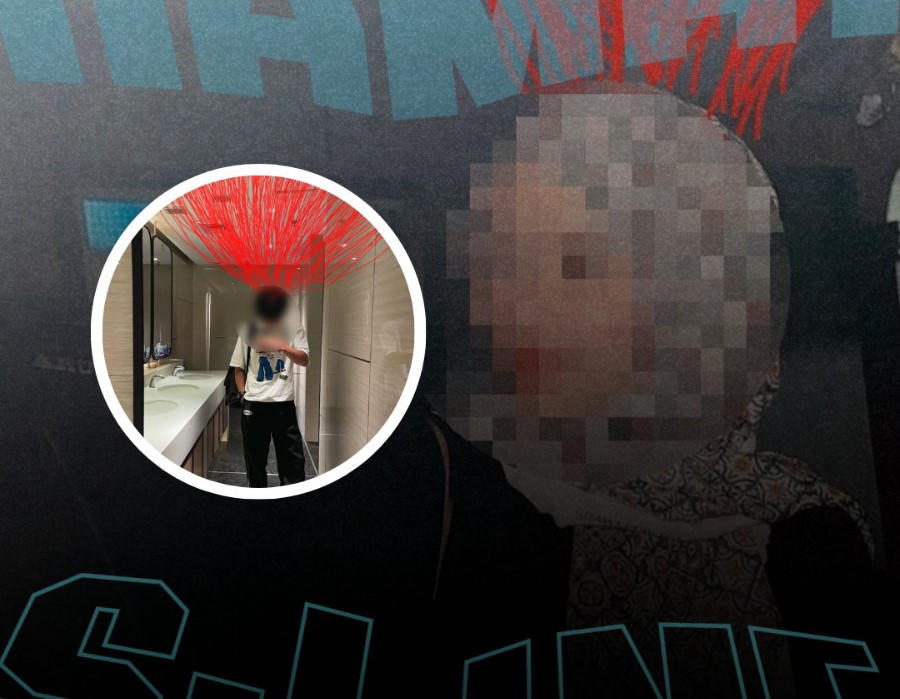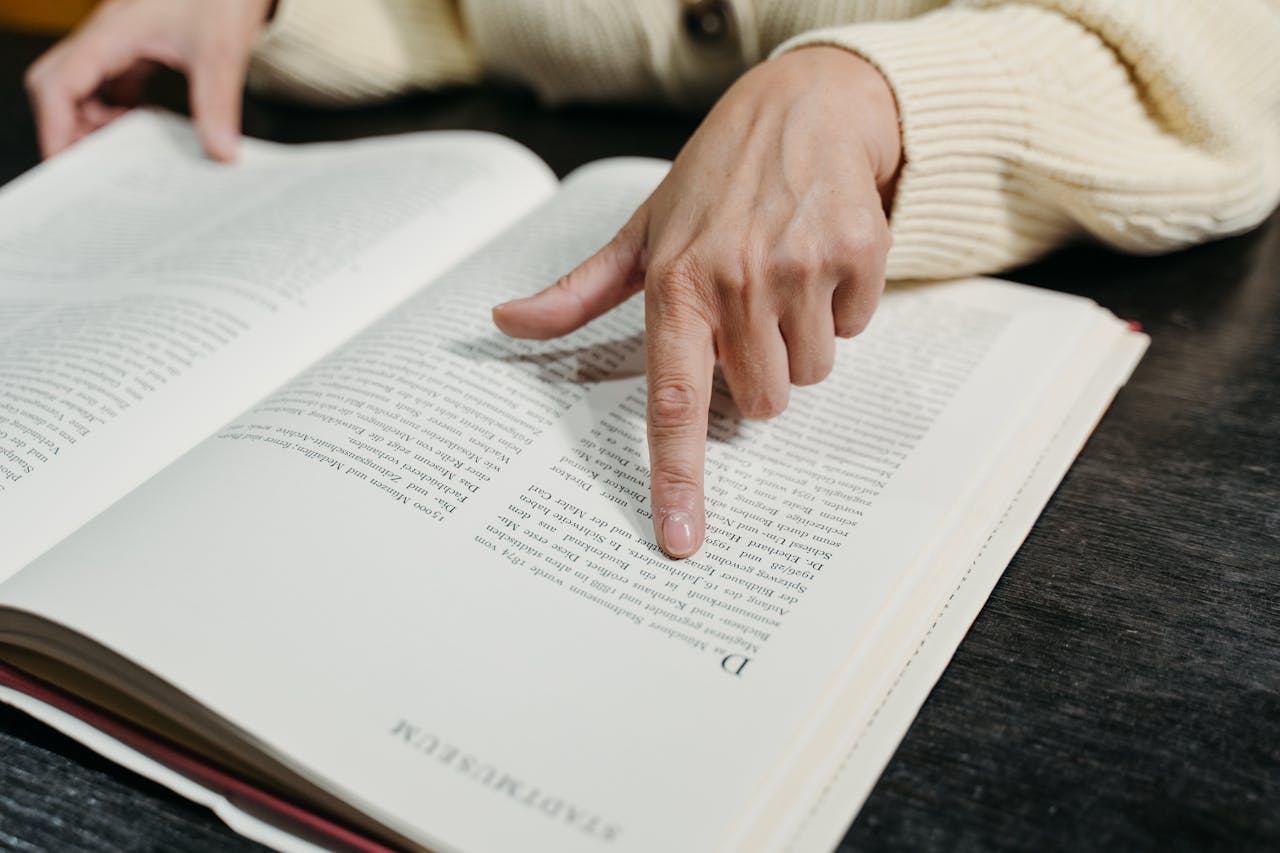zonamahasiswa.id - Halo, Sobat Zona! Kali ini Mimin akan membagikan tips menarik, yaitu cara cepat menghilangkan format tulisan Bold, Italic, Underline, dan warna dalam jumlah banyak di Microsoft Word untuk menggantinya ke format tulisan biasa.
Yuk, simak langkah-langkahnya!
Baca Juga: Inilah Cara Mengaktifkan Fitur Auto Save di Microsoft Word dengan Mudah
Menghilangkan Format Tulisan Bold, Italic, dan Underline
Langkah-langkah:
- Tekan tombol CTRL + H untuk membuka kotak dialog di tab Replace pada dokumen yang dipilih.
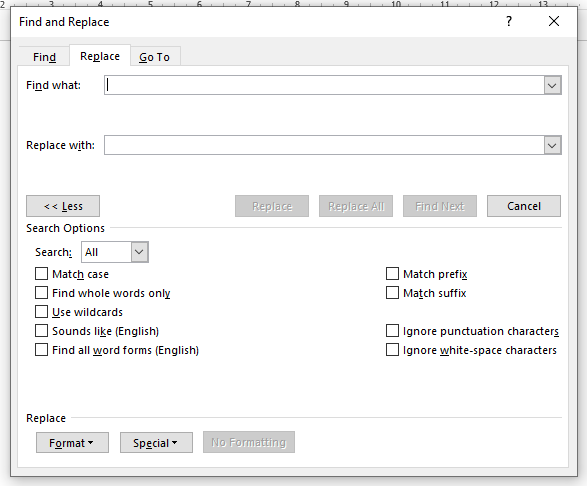
- Kemudian, pilih Find What.
- Ketikkan tulisan yang akan diubah formatnya, contoh: email. Lalu, klik More.
- Sedangkan, pada bagian Replace, klik Format dan pilih menu Font.
- Pada kotak dialog Find Font, pilih Bold di bagian Font style. Klik OK.
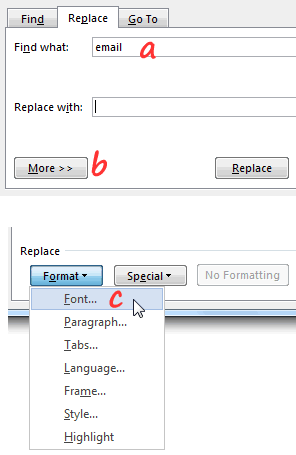
- Lalu, pilih bagian Replace with.
- Ketik teks yang sama. Contoh: email.
- Kemudian, klik More.
- Pada bagian Replace, klik tombol Format dan pilih Font.
- Lalu, pada dialog Find Font, pilih Regular di bagian Font style. Klik OK.
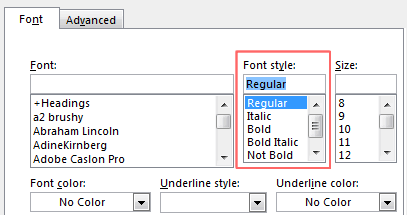
- Dan yang terakhir, klik Replace All untuk mengubah semua teks yang diberi cetak tebal.
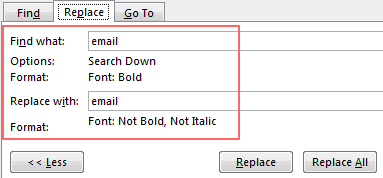
Baca Juga: Berikut 11 Tips dan Trik Microsoft Word yang Bermanfaat Banget Dalam Mengerjakan Skripsi
Mengembalikan Tulisan yang Berwarna ke Hitam
Langkah-langkah:
- Tekan tombol CTRL + H untuk membuka kotak dialog di tab Replace pada dokumen yang dipilih.
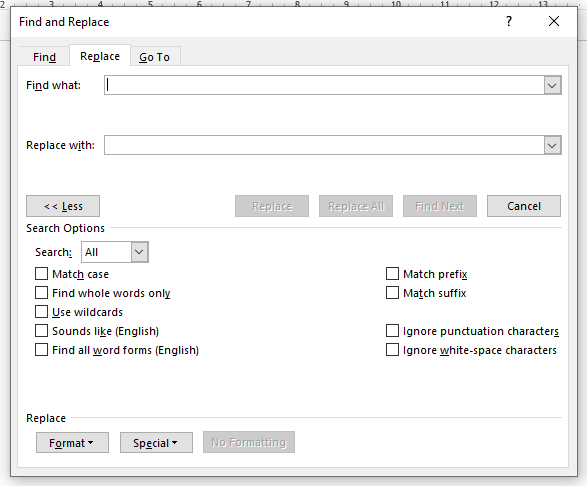
- Kemudian, pilih Find what.
- Ketik teks yang ingin warnanya kalian ganti. Contoh: email.
- Kemudian, klik More.
- Pada bagian Replace, klik tombol Format dan pilih Font.
- Lalu, pada bagian Font color, pilih warna merah. Klik OK.
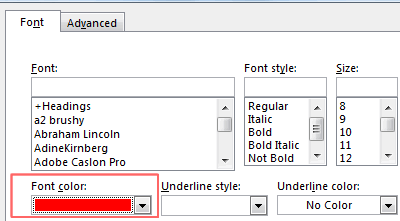
- Lalu, pilih bagian Replace with.
- Ketik teks yang sama. Contoh: email.
- Kemudian, klik More.
- Lalu, pada bagian Replace, klik tombol Format dan pilih Font.
- Pada bagian Font color, pilih warna hitam. Klik OK.
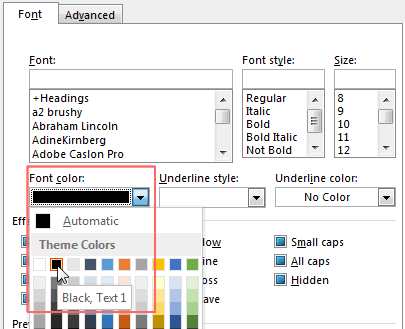
- Dan yang terakhir, klik Replace All untuk mengubah semua teks dari yang berwarna, menjadi hitam semua.
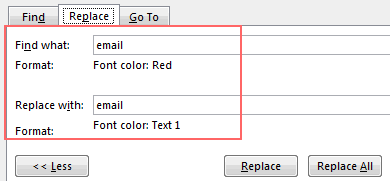
Cara Cepat Menghilangkan Format Tulisan Bold, Italic, Underline, dan Warna dalam Jumlah Banyak di Microsoft Word
Itulah ulasan mengenai cara cepat menghilangkan format tulisna Bold, Italic, Underline, dan warna di Microsoft Word.
Semoga ulasan ini bermanfaat untuk Sobat Zona. Jangan lupa untuk terus mengikuti update informasi seputar mahasiswa dan dunia perkuliahan dengan mengaktifkan notifikasi website zonamahasiswa.id. Sampai jumpa!
Baca Juga: Tips Jitu Mengatasi Tulisan yang Renggang di Microsoft Word
Komentar
0